
Orodha ya maudhui:
- Mwandishi John Day [email protected].
- Public 2024-01-30 12:54.
- Mwisho uliobadilishwa 2025-01-23 15:11.


Hauitaji tena mfuatiliaji wa nje, kibodi, na panya ili kuanza na Raspberry Pi, kuna suluhisho lingine - hali isiyo na kichwa
Hatua ya 1: Vipengele vya vifaa


- Raspberry pi 3 Mfano B +
- Adapta ya Kadi ya SD
- Kadi ya MicroSD
- Kompyuta na Slot ya SD (au adapta inayofaa ya kadi ya SD)
- Micro-USB kwa kebo ya USB
- Njia ya Wi-Fi
Hatua ya 2: Kufunga Mfumo wa Uendeshaji
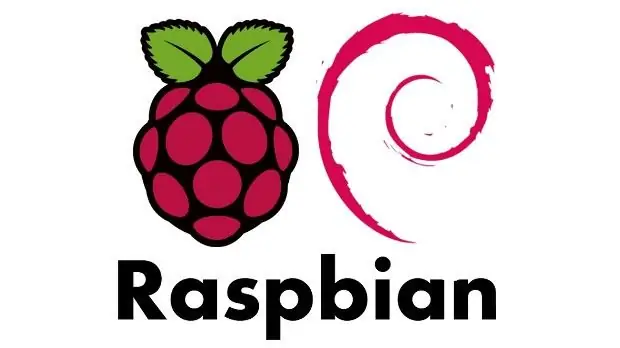
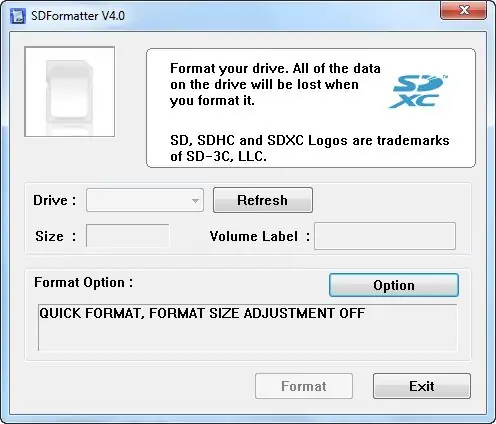
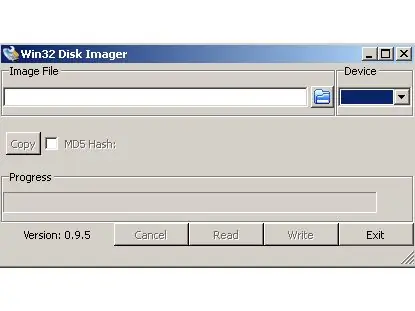
- Pakua Raspbian na utoe faili ya.img.
- Kwenye Windows, bonyeza-click kwenye faili ya Zip kwenye folda yako ya upakuaji na bonyeza Ondoa Wote.
- Ingiza microSD kwenye kadi ya SD ya kompyuta yako kupitia adapta ya kadi ya SD.
- Ifuatayo, utahitaji kuwasha picha ya Raspbian kwenye microSD kwa msaada wa Win32DiskImager lakini kabla ya hapo unahitaji kuunda kadi yako ya SD kwa kutumia SDFormatter.
- Ufikiaji wa SSH umezimwa kwa chaguomsingi. Ili kuiwezesha, tengeneza faili tupu kwenye gari la boot inayoitwa ssh.
- Kwenye Windows, ndani ya saraka ya buti, bonyeza-click kwenye nafasi nyeupe, songa hadi New na uchague Hati ya Maandishi. Ingiza ssh kama jina.
Hatua ya 3: Kuunganisha kwenye Mtandao

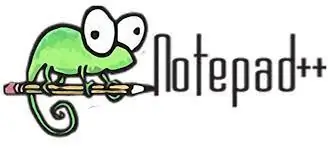
Kwenye Mac / Linux
- Unda faili mpya kwenye gari la boot inayoitwa wpa_supplicant.conf.
- Fuata hatua ya nambari hapa chini.
Kwenye Windows
- Pakua na usakinishe Notepad ++ kutoka hapa.
- Mara tu ikiwa imewekwa, ndani ya Notepad ++ nenda kwenye Faili> Mpya ili kuunda faili mpya.
- Kwenye mwambaa wa juu, chagua Hariri> Uongofu wa EOL. Hakikisha Unix (LF) imechaguliwa. Inapaswa kuonekana kuwa mlemavu ikiwa ni.
- Chagua Faili> Hifadhi kama, nenda kwenye kiendeshi chako cha boot na piga faili wpa_supplicant.conf.
OS zote
- Bandika kwenye nambari hapa chini iliyoandikwa wpa_supplicant.conf
- Badilisha SSID Yako na mtandao wako wa WiFi, na Yako-PSK na nywila yako ya WiFi. Faili hii itamwambia Raspberry Pi kuungana na mtandao uliowekwa wakati utakapoongezeka.
KUMBUKA: Hakikisha kompyuta yako imeunganishwa kwenye mtandao sawa na Raspberry Pi yako
Hatua ya 4: Kuboresha bodi
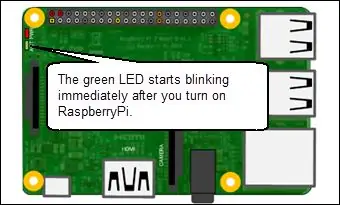
- Toa kadi ya microSD na uiingize kwenye slot ya MicroSD ya Raspberry Pi.
- Unganisha PWR IN micro USB kwenye Raspberry Pi yako kwenye chanzo cha nguvu cha 5v (k.v. bandari ya USB ya kompyuta yako).
- Subiri bodi ianze - LED ya kijani inapaswa kuacha kuwaka ikimaliza kuanza.
Hatua ya 5: Pata Anwani yako ya IP ya Raspberry Pi
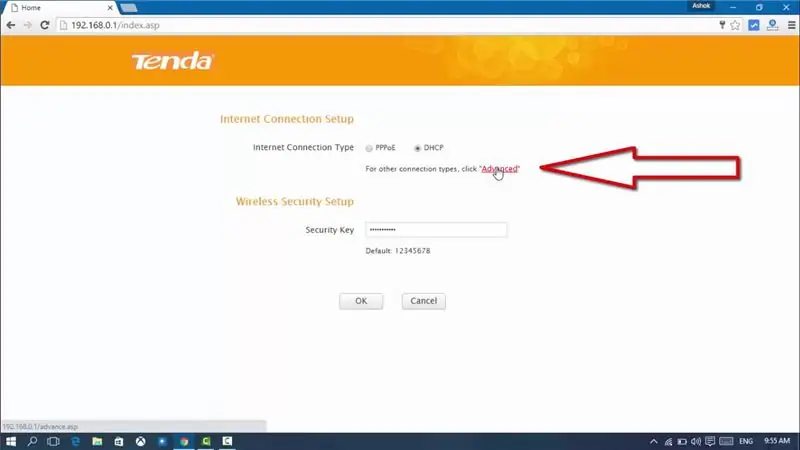
Ingia kwenye router yako
- Ikiwa unaweza kufikia router yako, unaweza kuingia kwenye jopo la msimamizi kupitia kivinjari. Kawaida ni kitu kama 192.168.0.1, 192.168.1.1 au 192.168.1.254.
- Angalia orodha ya vifaa na upate anwani ya IP ya Pi yako. Inapaswa kuonekana kama 192.168.1.8.
Tafadhali kumbuka Unapoweka nywila kwenye terminal au amri ya haraka, hautaiona ikichapishwa, kwa sababu za usalama. Chapa tu nywila na bonyeza kitufe cha kuingia.
Hatua ya 6: Kuunganisha kwa Raspberry Pi Kupitia SSH
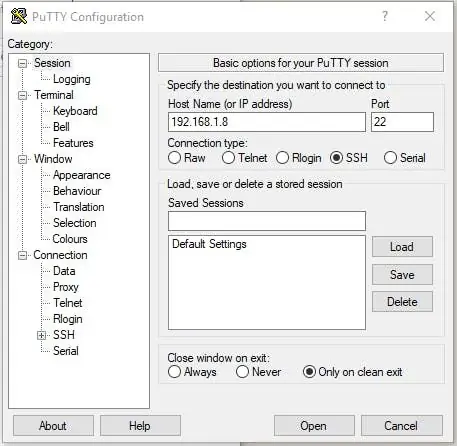
Kwenye Windows
- Pakua Putty kutoka hapa kukuruhusu kuwasiliana na bodi yako kupitia SSH.
- Chini ya Jina la Mwenyeji (au anwani ya IP) ingiza anwani ya IP ya Raspberry Pi yako.
- Bonyeza kitufe cha Fungua ili kuunda unganisho.
Kwenye Mac na Linux
- Fungua dirisha la terminal, na uendesha ssh pi @ ip-anuani.
- Badilisha anwani ya ip na ile uliyofikia katika hatua ya awali.
- Utaulizwa kuingia nenosiri - nywila chaguomsingi ni rasipberry.
Hiyo ndio! Sasa umeunganishwa na Raspberry Pi yako kupitia SSH. Unaweza kusanidi bodi kwa kukimbia
Sudo raspi-config
Hatua ya 7: Nambari (wpa_supplicant.conf)

nchi = IEctrl_interface = DIR = / var / run / wpa_supplicant GROUP = netdev update_config = 1 network = {scan_ssid = 1 ssid = "Your-SSID" psk = "Your-PSK" key_mgmt = WPA-PSK}
Ilipendekeza:
Sura ya Kibodi cha Kibodi cha Kibodi cha Micro Kinanda: Hatua 12 (na Picha)

Kibodi cha Kibodi cha Kibodi cha Kibodi cha Kibodi cha Kibodi Katika kesi hii, kitu ambacho ni na / au kinatengeneza " sanaa. &Quot; Imeshikamana kabisa na lengo hili ni hamu yangu
Sanidi Raspberry Pi Bila Monitor au Kinanda: Hatua 18

Sanidi Raspberry Pi Bila Monitor au Kinanda: NOOBS inahitaji mfuatiliaji, kibodi na panya, ambayo inaongeza ~ $ 60 (USD) au zaidi kwa gharama. Walakini, mara tu Wi-Fi inafanya kazi, vifaa hivi havihitajiki kila wakati ninapoanza mradi mpya wa Raspberry Pi, ninatumia kifuatiliaji, kibodi na panya na kupata
Sanidi Raspberry Pi Kutumia Lishe Pi Bila Kufuatilia au Kinanda: Hatua 24

Sanidi Raspberry Pi Kutumia Lishe ya Pi bila Monitor au Kinanda: Hii inaweza kufundishwa. Tafadhali tumia: Usanidi wa DietPi NOOBS inahitaji mfuatiliaji, kibodi na panya, ambayo inaongeza ~ $ 60 (USD) au zaidi kwa gharama. Walakini, mara tu Wi-Fi inafanya kazi, vifaa hivi havihitajiki tena. Labda, DietPi itasaidia USB kwa ser
Kibodi ya Das ya haraka na chafu (Kibodi tupu): Hatua 3

Kibodi ya Haraka na Chafu Das (Kibodi tupu): Kibodi ya Das ni jina la kibodi maarufu zaidi bila maandishi kwenye funguo (kibodi tupu). Kibodi cha Das kinauzwa kwa $ 89.95. Mafundisho haya yatakuongoza ingawa unajifanya mwenyewe na kibodi yoyote ya zamani ambayo umelala
Jinsi ya Kurekebisha Kilimo kikuu cha Kibodi cha Kibodi: Hatua 5

Jinsi ya Kurekebisha Tray ya Kibodi ya Staples: Tray yangu ya kibodi imevunjika kutoka kuegemea. Isingevunjika ikiwa ni pamoja na screws mbili. Lakini chakula kikuu kilisahau
